如何解决无法连接无线网络的Win7问题
 发布于2024-10-31 阅读(0)
发布于2024-10-31 阅读(0)
扫一扫,手机访问
如果我们的电脑安装的是win7操作系统的话,在使用的过程中对于win7无线网络不见了无法上网怎么解决这个问题小编觉得,可能是因为我们的的无线网功能被关闭了,可以进入系统的服务中重启无线网服务即可。也可能是应为系统出现了错误,可以尝试重启。详细步骤就来看下小编是怎么做的吧~

win7无线网络不见了无法上网怎么解决
1、首先我们打开电脑桌面点击左下角系统图标,在目录里找到并点击进入控制面板选项。
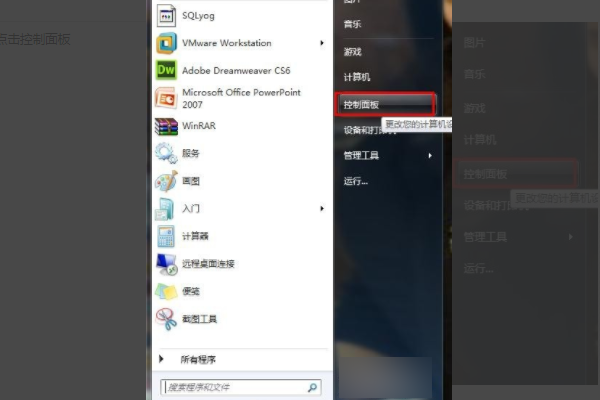
2、查看方式选择大图标,我们在界面里找到点击管理工具。
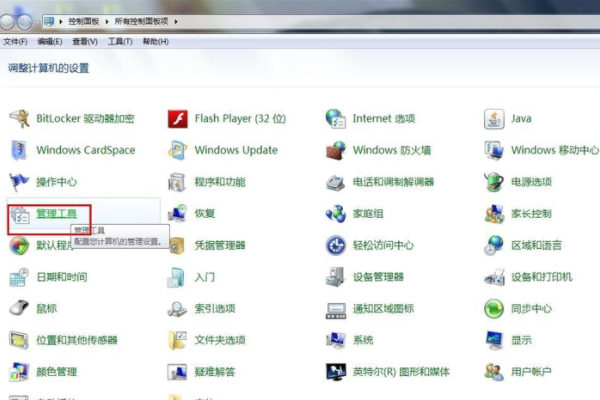
3、然后我们再目录里找到并用鼠标左键双击服务选项。
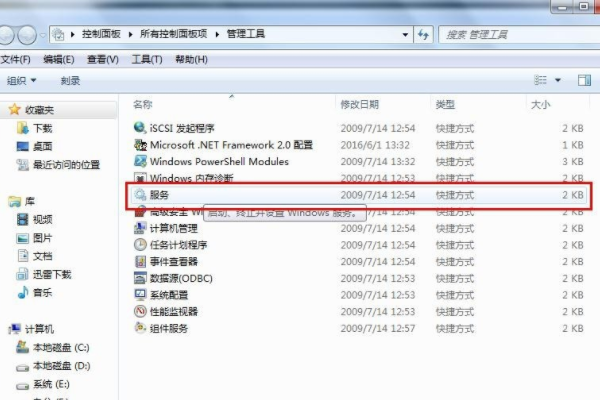
4、点击标准,找到WLAN AutoConfig启动项鼠标右击,如点击启动或者重新启动。

5、然后系统就会重新启动windows无线服务,就能解决Win7系统无法使用无线上网的问题。

更多win7系统相关信息:
>>>win7系统版本快速了解<<<
>>>2020年win7升级win10还免费吗<<<
>>>哪个网站的win7系统比较好稳定<<<
>>>哪家做的win7系统好用<<<
>>>U盘下载win7系统<<<
本文转载于:https://m.somode.com/jiaocheng/4370.html 如有侵犯,请联系admin@zhengruan.com删除
上一篇:驱动电源状态失败导致的蓝屏错误
下一篇:win10占用的空间有多大
产品推荐
-

售后无忧
立即购买>- DAEMON Tools Lite 10【序列号终身授权 + 中文版 + Win】
-
¥150.00
office旗舰店
-

售后无忧
立即购买>- DAEMON Tools Ultra 5【序列号终身授权 + 中文版 + Win】
-
¥198.00
office旗舰店
-

售后无忧
立即购买>- DAEMON Tools Pro 8【序列号终身授权 + 中文版 + Win】
-
¥189.00
office旗舰店
-

售后无忧
立即购买>- CorelDRAW X8 简体中文【标准版 + Win】
-
¥1788.00
office旗舰店
-
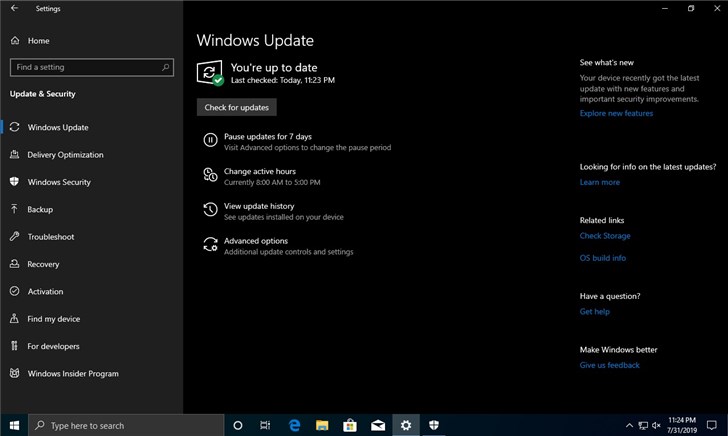 正版软件
正版软件
- 哪里可以找到详细介绍win101903镜像的下载方式?
- 微软系统更新之后系统的下载地址很多小伙伴不太清楚,影响了大家对系统的更新和重装。那么小编在这里就来告诉大家win101903版本的镜像下载地址吧。win101903镜像下载在哪:答:用户可以直接在本站进行下载安装。本站的系统十分的安全简洁,就算你不懂也不用担心,一键即可完成安装。如果在安装的时候遇到蓝屏等常见问题,可以查看一下我们的解决方法。win101903更新简介:1、内置应用可以卸载2、亚克力效果的LightTheme3、黑白混搭背景4、搜索栏与开始菜单分家5、系统和保留空间6、文件支持空白名称7、
- 10分钟前 "win镜像下载" "操作系统安装" "系统镜像获取" 0
-
 正版软件
正版软件
- 如何解决win10系统重置在14%卡住的问题
- 我们在使用win10操作系统电脑的时候,如果想要来重置自己的操作系统,但是在重置的过程中出现了win10系统卡在14%的情况不知道怎么解决的话,小编觉得可能是因为我们的电脑后台还在加载重置所需要的系统组件等等数据,可以耐心等待一下。如果还是卡住可以试着重启修复电脑。详细内容就来看下小编是怎么说的吧~win10系统重置卡在14%怎么解决方法一:1.在一直卡住的你好界面直接按下电源按钮关机2.或按重启按钮重启,在开机Iogo出现时按ctrl+shift+f33.跳过安装设置就可以进入了,绝大几率可以进入,但也
- 15分钟前 解决方法 Win系统 重置卡 0
-
 正版软件
正版软件
- 介绍win11密钥能否在不同电脑之间进行更换
- 有的用户需要换电脑,但是害怕换了电脑之后之前的win11密钥无法继续使用了,所以想要知道win11密钥换电脑可以用吗,其实一般来说普通的密钥是只能给一台电脑激活的。win11密钥换电脑可以用吗:答:win11密钥换电脑一般是不可以用的。1、因为普通的win11密钥都是一码一机的。2、除非是你购买的密钥获得了多台电脑的激活授权才能换电脑用。3、不过现在购买电脑的话,都是支持预装系统的,不需要手动激活。4、如果你是自己组装的电脑,那也可以直接使用u盘来安装系统,也不需要激活。大部分情况下,win11密钥都是只
- 30分钟前 使用方法 (usage) Win密钥 (Win Key) 换电脑 (Change PC) 0
-
 正版软件
正版软件
- 惠普电脑怎么重装win10系统
- 如果在惠普电脑上遇到了系统卡顿的情况可以通过重装来解决,而且使用我们的一键重装系统软件只要简单几个步骤就能轻松完成重装,小白也能学会。惠普电脑怎么重装win10系统:1、首先我们下载一个浆果一键装机软件。下载好后打开它,进入“在线装机”给电脑验机,验好后点击下一步。2、然后选择“win10”选项并挑选需要的版本。3、随后在备份选择中挑选想要备份的文件。4、之后就等待软件为你下载系统和备份文件。5、全部安装完成后,点击“立即重启”,就只需要等待系统自动安装了,不需要任何操作。
- 45分钟前 重装Win系统 0
-
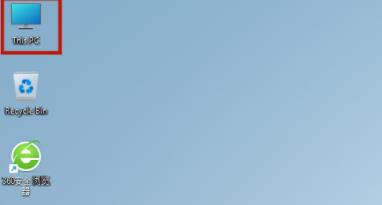 正版软件
正版软件
- 将应用添加到Win11主屏幕的步骤
- 进入新的win11系统之后有些用户发现桌面的应用不见了也不知道该怎么将这些应用移动到主屏幕,所以下面就带来了win11将应用添加到主屏幕方法,快来操作试试吧很方便就可以移动。windows11怎么将应用添加到主屏幕:1、首选点击桌面的“thisPC”,双击进入找应用软件。2、然后找到自己需要的应用并右击它。3、然后在弹出的菜单中点击“showmoreoptions(更多)”。4、随后在弹出的的菜单依次点击“发送到—>桌面快捷方式”即可搞定。
- 1小时前 08:20 添加应用 主屏幕方法 安装应用:安装新应用 0
最新发布
-
 1
1
- KeyShot支持的文件格式一览
- 1603天前
-
 2
2
- 优动漫PAINT试用版和完整版区别介绍
- 1643天前
-
 3
3
- CDR高版本转换为低版本
- 1788天前
-
 4
4
- 优动漫导入ps图层的方法教程
- 1642天前
-
 5
5
- ZBrush雕刻衣服以及调整方法教程
- 1638天前
-
 6
6
- 修改Xshell默认存储路径的方法教程
- 1654天前
-
 7
7
- Overture设置一个音轨两个声部的操作教程
- 1632天前
-
 8
8
- PhotoZoom Pro功能和系统要求简介
- 1808天前
-
 9
9
- 优动漫平行尺的调整操作方法
- 1639天前
相关推荐
热门关注
-

- Xshell 6 简体中文
- ¥899.00-¥1149.00
-

- DaVinci Resolve Studio 16 简体中文
- ¥2550.00-¥2550.00
-

- Camtasia 2019 简体中文
- ¥689.00-¥689.00
-

- Luminar 3 简体中文
- ¥288.00-¥288.00
-

- Apowersoft 录屏王 简体中文
- ¥129.00-¥339.00